윈도우 시암
- 트위터
- 147 공유
맥에서,우리는 윈도우 8/8 을 설치할 수 있습니다.1. 맥에서,어떤에 의해 우리는 맥을 통해 윈도우를 설치하는 부트 캠프를 사용하여 윈도우를 사용할 필요가 사람들을 위해 운영 체제 10 과 윈도우를 모두 가질 수 있습니다. 우리는 윈도우 10,윈도우 8 과 같은 윈도우로 만들 수 있습니다.윈도우 64 비트
부트 캠프는 당신이 당신의 맥
에 필요한 윈도우와 드라이버를 설치할 수있는 소프트웨어입니다 맥에 미리 다운 윈도우 할 일은 업데이트하는 것입니다:애플 메뉴>앱 스토어를 선택 업데이트를 클릭 한 다음 사용 가능한 모든 업데이트를 설치합니다.
맥북에 윈도우 10/윈도우 8.1 아래로 준비
1. 파일.윈도우 8.1
다운로드 윈도우 8.1
다운로드 윈도우 10
2. (플래시 드라이브에 데이터가 없는 플래시 드라이브여야 함)
3. 산 사자. 8. 3 이상
4. 윈도우 8/윈도우 8.1 부트 캠프 5 를 사용합니다.1
이 문서는 윈도우 10 에 윈도우 7,윈도우 8.1 과 윈도우 10 이후 동일하기 때문에 맥에 윈도우 10 아래로 단계에 적용 할 수 있습니다 생활 원리 때문에,부트 캠프를 사용하여 윈도우 10 에 대한 윈도우
를 설치합니다 : 1772>
설치 방법 부트 캠프
1 와 맥북에 윈도우 10/윈도우 8.1. 플래시 드라이브를 맥
2 에 연결합니다. 2679 이동>유틸리티
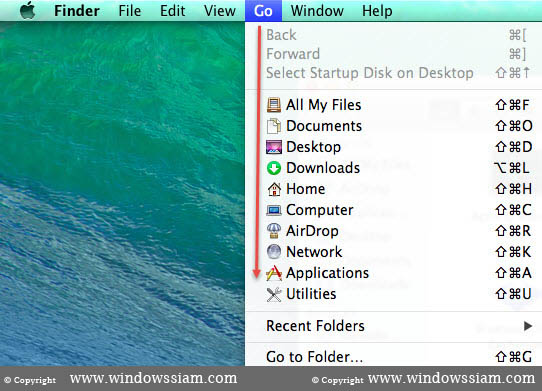
3. 부트 캠프 선택
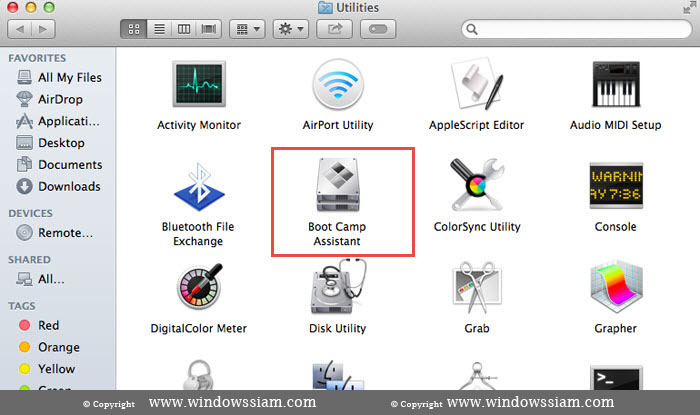
4. 소개>계속 선택
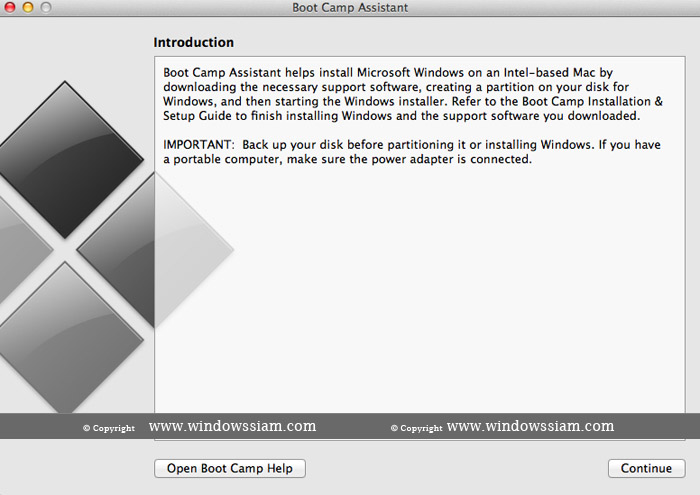
5. 선택 작업
선택 윈도우 7 이상 버전 만들기 디스크 설치 및 애플
에서 최신 윈도우 지원 소프트웨어를 다운로드 하 고 선택 계속
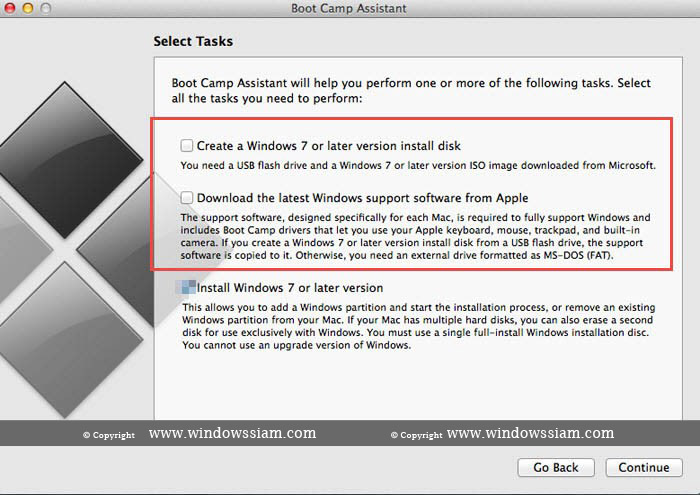
6. 이 절차를 수행하려면 먼저 사용 권한을 할당 받아야 합니다. : 플래시 드라이브를 선택 당신의
이소 이미지>를 눌러 선택하고 파일을 선택합니다.이소 윈도우 8/8. 1 또는 윈도우 10>를 눌러 열기>계속 선택
참고:플래시 드라이브의 대상 디스크의 진위를 확인
7 입니다. 드라이브가 지워집니다>. 계속 누르려면
참고:그것은 포맷 플래시 드라이브 및 파일 복사 윈도우 8/8 입니다.1 또는 윈도우 10 팔시 드라이브
8. 파일 복사 창이>이면
9 를 종료하십시오. 그런 다음 때 입력 2-4 다시.
10. 작업 선택:윈도우 7 만들기 또는 나중에 디스크 설치>계속
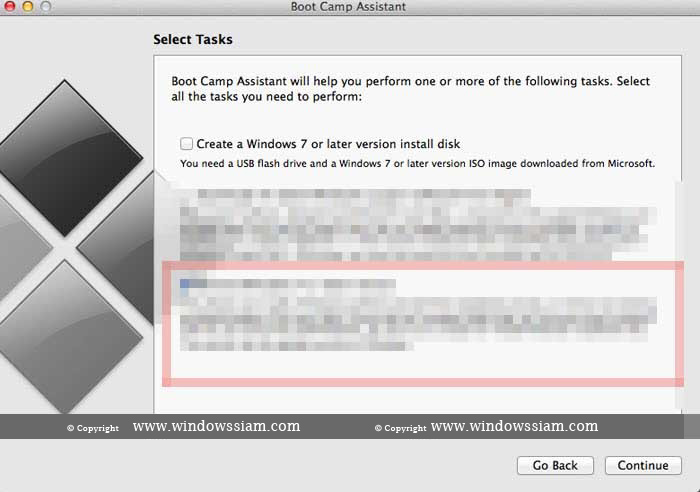
11. 우리는 당신이 당신의 윈도우입니다 분할할지 여부를 선택할 수 있습니다. >설치 누르기

12. 그런 다음 윈도우 8/8 의 설치에 간다. 1 또는 윈도우 10
스텝 다운 윈도우 10(그림)
13. 프레스 설치 윈도우 8/8. 1 또는 창 10
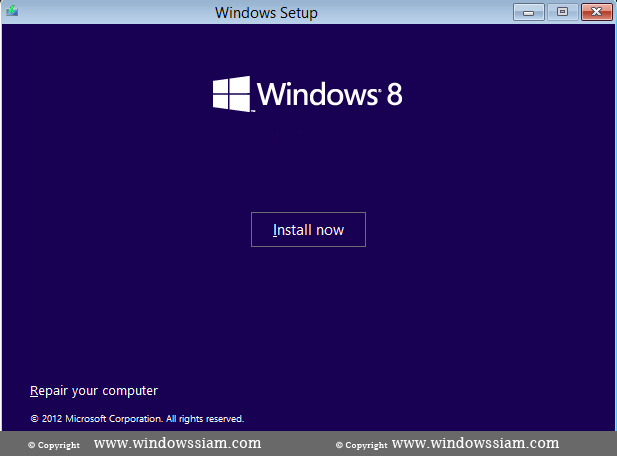
14. 윈도우 8 을 선택합니다.1. 우리는
15 를 설치하려고합니다. 부트 캠프를 포함하는 드라이브를 선택>프레스 포맷>형식을 확인:확인을 누른 다음 다음
를 눌러야 포맷 드라이브 부트 캠프 만
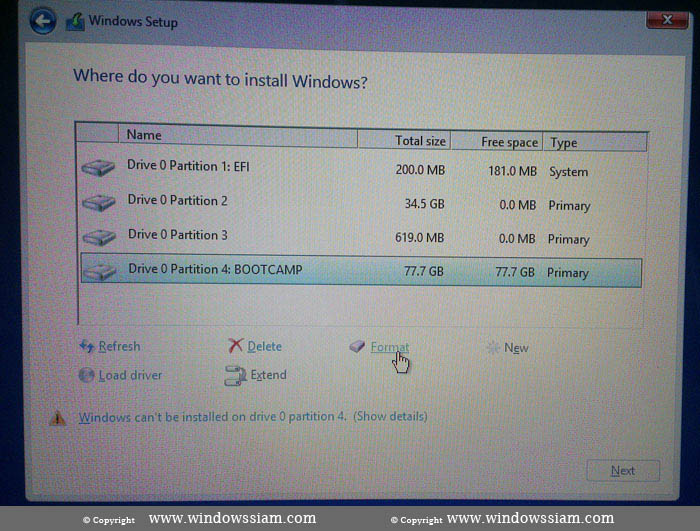
16. 윈도우 8/8 을 설치 대기. 1 또는 윈도우 10
17. 그런 다음 윈도우 8/8 에 계정을 만들 수 있습니다. 1 : 윈도우 8
를 설치하는 방법 참고:10-14
18 단계를 참조하십시오. 부트 캠프 설치 프로그램에 오신 것을 환영합니다>다음을 클릭합니다.
19. 사용권 계약에 동의함>설치
20 을 누릅니다. 부트 캠프 설치 관리자 위로 가기 완료>마침 누르기

21. 부트 캠프:구성을 위해 시스템을 다시 시작해야합니다.
. 예를 눌러
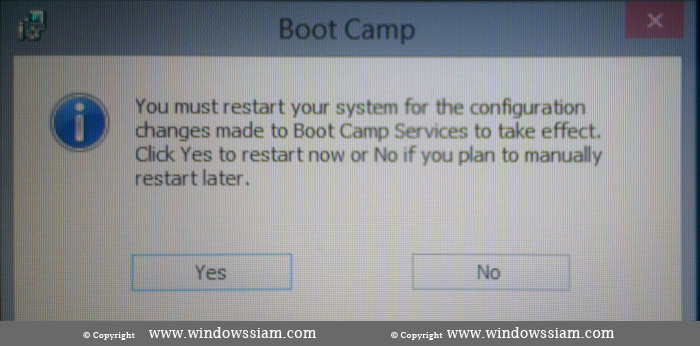
22. 그런 다음 윈도우 8/8 에 들어갑니다. 1 또는 윈도우 10
23. 1772>
완료:
우리는 맥에 윈도우 8 을 내려받은 후 완료,우리는 맥에 2 운영 체제를해야합니다 부팅시 윈도우
와 운영 체제입니다,우리는 키보드의 버튼 옵션을 누르면,당신은 운영 체제에 여부를 선택할 수 있습니다 또는 윈도우
맥
1 에서 윈도우 8/윈도우 10 를 제거하는 방법. 이동 이동>최후->부트 캠프
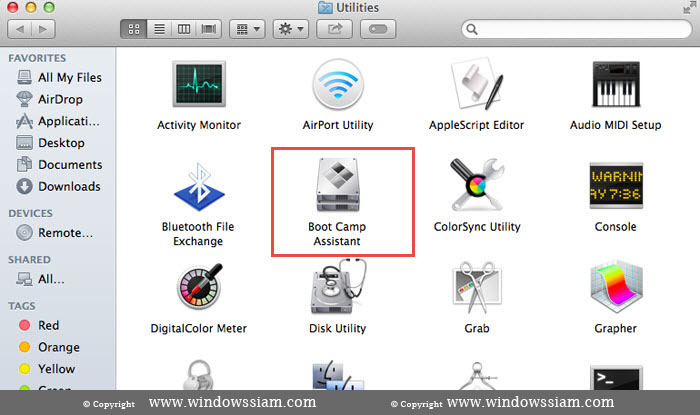
2. 계속
3 을 누릅니다. 설치 또는 윈도우 7 이상 버전>제거를 선택
4 계속을 클릭합니다. 계속을 클릭합니다. 를 눌러 복원 한 후 윈도우에서 별도의 파티션이 맥 오에스 텐에 통합 될 것입니다 기다린 후
6,동일합니다. 종료를 선택하고 그게 다야,그때.
7. 일반적으로 맥 오에스 텐에 액세스
- 작성자
- 최근 게시물
- 사파리 하단의 브라우저 주소 표시 줄의 구조 조정 레이아웃–2021 년 12 월 6 일
- 메타 마스크의 계정 이름을 변경하는 방법-12 월 1, 2021
Leave a Reply